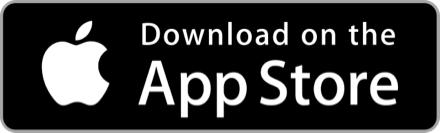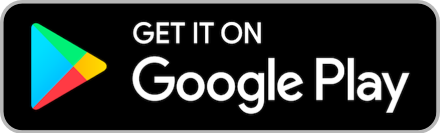📢 [ล่าสุด] วิธีสมัคร Binance อย่างละเอียด พร้อมรับส่วนลดค่าธรรมเนียมการเทรดเพิ่มอีก 10%❗ และ วิธีเปิดใช้งาน Google 2FA
1. เข้าเว็บไซต์ Binance ผ่านลิงก์ https://www.binance.com/th/register?ref=EM2BM47F
⭐️ สมัครผ่านลิงก์ด้านบน ได้รับส่วนลดค่าธรรมเนียมการเทรดเพิ่มอีก 10%❗
2. กรอก/อ่านรายละเอียดต่างๆ
- กรอกอีเมล
- กรอกรหัสผ่าน (รหัสผ่านต้องมี 8 อักขระขึ้นไป เเละมีอย่างน้อย 1 ตัวอักษรพิมพ์ใหญ่และ 1 ตัวเลข)
- อ่านข้อกำหนดของ Binance หากยอมรับ ให้ติ๊กเครื่องหมายถูก
3. กด "สร้างบัญชี" จากนั้นจะมีรูปจิ๊กซอว์แสดงขึ้นมาดังรูป
4. เลื่อนจิ๊กซอว์ในช่องว่างให้ตรงกรอบสีเทา จากนั้นเว็บจะแสดงหน้าสำหรับใส่รหัสยืนยัน 6 หลักซึ่งได้ส่งไปยังอีเมลที่เรากรอกในหน้าแรก
5. เช็ครหัสยืนยัน 6 หลักที่ได้รับจากอีเมล และกรอกรหัสภายในเวลา 30 นาที หลังจากนั้นเว็บจะแสดงหน้าดังรูป
6. กด "ไปที่ Dashboard" ตรงมุมขวาบน เพื่อไปยังหน้าหลัก และจะมี Pop-up box สำหรับให้ผู้ใช้เลือกเปิดใช้งาน 2FA แสดงขึ้นมา
7. เลือก "เปิดใช้งาน Binance/Google Authenticator" เพื่อเริ่มขั้นตอนการเปิดการใช้งาน 2FA โดยในบทความนี้จะใช้แอปพลิเคชัน "Google Authenticator"
8. ดาวน์โหลดแอป "Google Authenticator" จาก App Store หรือ Google Play ลงโทรศัพท์มือถือ
9. กดปุ่ม "ต่อไป" บนหน้าเว็บ เพื่อไปยังหน้าแสดง QR Code ในหน้านี้เราจะใช้แอป Google Authenticator สแกน QR code เพื่อที่แอปจะได้สร้างรหัส 6 หลัก สำหรับใช้ล็อกอินในครั้งต่อๆไป
10. วิธีการใช้แอป Google Authenticator ในการสแกน QR Code
10.1) เปิดแอป Google Authenticator ในโทรศัพท์มือถือ
10.2) กดปุ่ม "+" ที่มุมขวาล่างของแอป
10.3) เลือก "Scan a QR code"
11. สแกน QR code ที่แสดงบนหน้าเว็บ จากนั้นจะเห็นชื่อ Account (ชื่ออีเมล) และ รหัส 6 หลักแสดงบนแอป Google Authenticator
12. หลังจากเราเห็นรหัส 6 หลักบนแอปแล้ว ให้กดปุ่ม "ต่อไป" บนหน้าเว็บ เพื่อไปยังหน้ารหัสสำรอง
13. จดรหัสสำรองสำหรับกู้คืน Google Authenticator เผื่อในกรณีที่ทำโทรศัพท์มือถือหาย *ควรจดใส่กระดาษแล้วเก็บไว้ในที่ปลอดภัย
14. กดปุ่ม "ต่อไป" เพื่อไปยังหน้าเปิดใช้งาน Google Authenticator ดังรูป
15. กรอกรหัส 6 หลักจากอีเมล และ แอป Google Authenticator
- ช่องรหัสยืนยันจากอีเมล: กดปุ่ม "รับรหัส" จากนั้นกรอกรหัสที่ได้รับจากอีเมล 6 หลัก
- ช่อง Authenticator Code : เปิดแอป Google Authenticator จากนั้นกรอกรหัส 6 หลักที่แสดงบนแอป
16. กดปุ่ม "ต่อไป" บนหน้าเว็บ แล้วมายังหน้าสุดท้าย
17. สร้างบัญชี และเปิดใช้งาน 2FA สำเร็จ!!!
📢 สำหรับวิธีซื้อเหรียญ Cryptocurrency ในตลาด P2P เพื่อใช้เทรดใน Binance สามารถติดตามได้ในโพสต์ต่อไป
⭐️ ฝากกด "แชร์" เพื่อเป็นกำลังใจให้ด้วยนะครับ
🔔 กด "ติดตาม" เพื่อรับข้อมูลที่มีประโยชน์เกี่ยวกับ Cryptocurrency
- 29
โฆษณา
- ดาวน์โหลดแอปพลิเคชัน
- © 2026 Blockdit